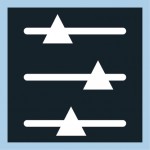ヒストグラムを活用する
Lightroomでは、画面右側のヒストグラムを使って、写真の明るさや、色の傾向を確認しながら補正していきます。また、ヒストグラムを直接動かして調整することもできます。 → 基本的なヒストグラムの解説
スポンサーリンク
ヒストグラムの概要

ヒストグラムの横軸は、左側が「シャドウ」、中央が「中間調」、右側が「ハイライト」という階調(輝度)の値を表しています。山全体が左側に集中していると暗い写真に、右側に集中していると白っぽい写真に、中央に集中するとグレーで平凡な写真になります。
スライダを動かすと、それに合わせてヒストグラムも動きます。ヒストグラムとスライダの連動については、後で解説します。
RGBカラーチャンネル
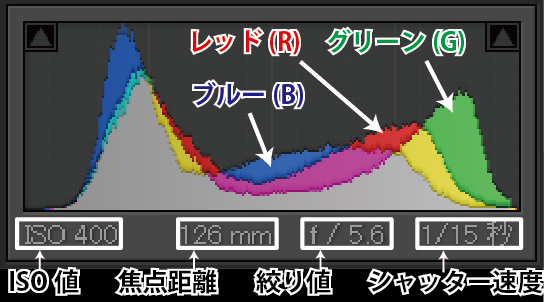
写真は「RGB」と呼ばれる、光の三原色である「レッド(R)」「グリーン(G)」「ブルー(B)」の3つのカラーチャンネルのピクセルによって、複雑な明るさや色を表現しています。
ヒストグラムでは、基本のレッド、グリーン、ブルーと、それぞれの色の重なったイエロー(黄、Y)、マゼンタ(紫、M)、シアン(水色、C)の山でピクセル分布を表しています。(上画像参照)
3つの山が全て重なる部分はグレーで表されています。
このカラーチャンネルの山が一部分に集中することによって生じる色の傾きを、「基本補正」パネルの「ホワイトバランス」や「色温度」、「色かぶり補正」で解消することができます。
スライダとヒストグラムの連動
スライダを動かすとヒストグラムも連動して動きます。逆にヒストグラムを直接動かすとスライダが連動して動きます。

ヒストグラムの左側(暗い部分)が「黒レベル」「シャドウ」、中央が「露光量」、右側(明るい部分)が「ハイライト」「白レベル」に分割され、それぞれのスライダを動かすとヒストグラムも連動して動き、写真の階調が変化します。
まとめ
少し理屈っぽい説明になってしまいましたが、「このスライダを動かすと写真がこう変化する」という感覚だけつかんでいただければ問題ありません。
どんどん写真を読み込んで、スライダをガンガン動かしていくことが上達への近道だと思います。
おすすめページ
スポンサーリンク